Nutzer für Personal Printing aktivieren
Die Domänen-Nutzer, die mit Personal Printing drucken sollen, finden Sie in der Personal-Printing-Konfiguration unter Active Directory Users and Computers→ Domäne→ Users.
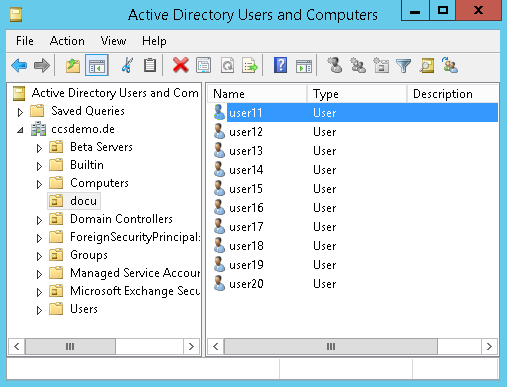
Nutzer für Personal Printing konfigurieren
Mit Doppelklick auf den Nutzer öffnet sich die Nutzerkonfiguration des ADs, wo Sie den Tab Personal Printing finden.
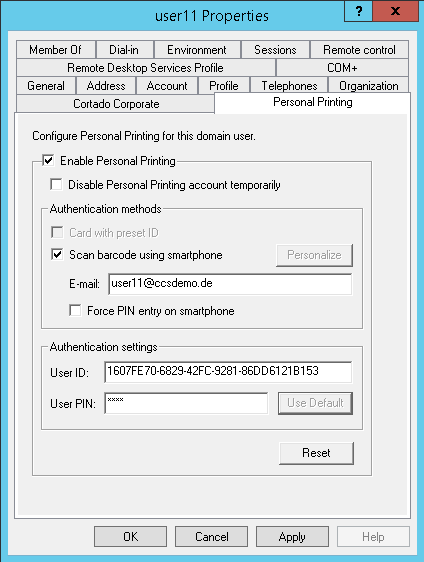
Personal Printing für Nutzer aktivieren
- Aktivieren Sie die Checkbox Scan barcode using smartphone und optional die Checkbox Force PIN entry on smartphone.
- Vergeben Sie eine User PIN oder nutzen Sie die Default User PIN mit Klick auf Use Default.
- Klicken Sie anschließend auf Apply. Nach dem Übernehmen der Daten erhält der Nutzer mit Klick auf Personalize die hier eingegebenen Daten in Form einer Konfigurationsemail. Die in der E-Mail enthaltene Konfigurationsdatei benötigt der Nutzer später für die Konfiguration der Personal-Printing-App (siehe Abschnitt Die Personal-Printing-App).
Die Personal-Printing-Einstellungen können Sie in der Nutzerverwaltung der Managementkonsole unter Control Panel→ Users→ Peronal Printing kontrollieren.
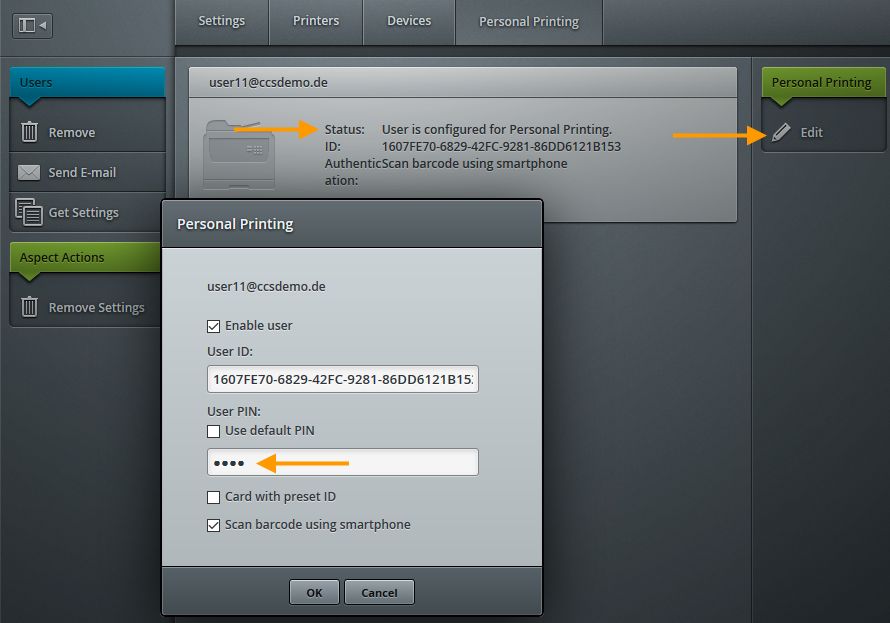
Personal-Printing-Einstellungen in der Managementkonsole
Bei Bedarf können Sie hier mit Edit die User-PIN ändern.
Native Druckoption von Apple für Personal Printing einrichten
Damit Nutzer von Personal Printing die native Druckoption von Apple nutzen können, muss eine Vertrauensstellung zwischen dem Mobile-Print-Server und dem Druckserver eingerichtet werden. Um diese Vertrauensstellung auf bestimmte Dienste einzuschränken (z. Bsp. CIFS) muss der Mechanismus Constrained Delegation angewendet werden.
- Wählen Sie dafür im Active Directory Users and Computers, unter Computers (linker Pfeil im Bild) Ihren Mobile-Print-Server aus. Klicken Sie anschließend im Kontext-Menü auf Properties.
- Wählen Sie im Register Delegation: Trust this computer for delegation to specified services only und Use any authentication protocol aus und klicken Sie danach auf Add.
- Klicken Sie auf Users or Computers und wählen Sie Ihren Druckserver und anschließend den Service Type→ cifs aus (unterer Pfeil im Bild).

Eingerichtete Vertrauensstellung zwischen Mobile-Print-Server und Druckserver